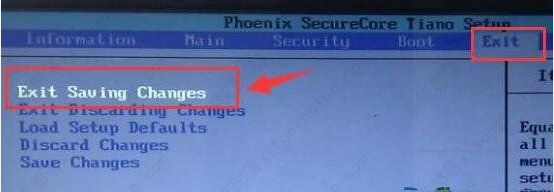电脑bios设置硬盘模式怎么设置?bios里设置硬盘模式的方法
电脑bios设置硬盘模式怎么设置?不同的系统可以支持的bios硬盘模式也是有些差别,就拿xp系统和win10系统对比,它们运行的bios硬盘模式就不同。那需要更改硬盘模式的话,要怎么通过bios设置呢?
电脑bios设置硬盘模式怎么设置?
1、打开电脑,观察电脑开机界面显示的进入bios按键提示,因为不同主板的电脑进入bios的按键不同,我们可以通过这个方法来进入bios中。

2、进入电脑bios设置界面,这边以phoenix版本的bios为例,如图:

3、将光标切换移动到“main”处,再用“↓键”移动到“SATA Mode:[AHCI Mode]”处,按回车键,就可以看到该主板支持两种模式,即“IDE Mode”和“AHCI Mode”类型。
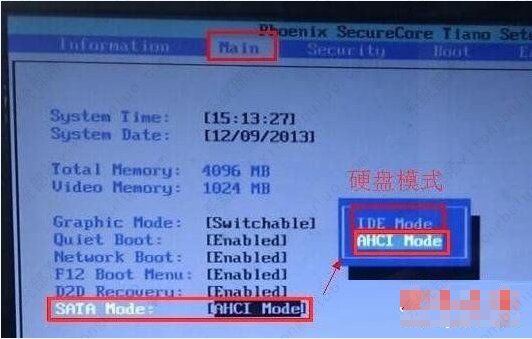
4、再用键盘上的“→键”移动到“exit”处,选择“Exit Saving Changes”处按回车。
5、在弹出的“setup confirmation”中选择“yes”按回车。
相关文章
- vmware怎么进入bios?vmware虚拟机bios设置教程
- 微星主板bios设置u盘启动设置方法教程
- bios设置解决电脑内存不足的方法
- 捷波主板电脑一键u盘启动bios设置方法教程?
- ami主板怎么清除cmos?清除CMOS恢复出厂设置bios设置方法
- 戴尔笔记本怎么进入bios设置界面?
- 惠普笔记本如何进入bios设置?常用的惠普笔记本bios设置方法
- Bios怎么设置硬盘模式?Bios设置硬盘模式教程
- Phoenix BIOS怎么设置?最常用的Phoenix BIOS设置方法
- BIOS如何设置光盘启动?BIOS设置光盘启动方法教程
- 技嘉主板bios怎么设置清除密码?bios设置清除密码方法
- 笔者教你联想笔记本怎么进入bios设置
- 用光盘装系统bios要怎么设置
- 小编教你bios怎么设置
- 戴尔台式机bios设置常见问题
- 技嘉主板bios设置图解教程